
Para a grande maioria das pessoas que usam os melhores navegadores para realizar suas pesquisas na Internet, eles dirão que são parte integrante de suas vidas. E isso independentemente de quem você escolhe para fazer suas pesquisas. Mas não é segredo para ninguém que o mais usado por todos é o Google Chrome.
É por isso que trouxemos um tutorial explicativo que vai te ensinar como remover ou ampliar no navegador Google Chrome, rápido e fácil.
Isso já foi muito discutido, sobre o motivo da preferência dos usuários por este navegador. Entre as diferentes particularidades que o Google Crome possui, podemos citar a sua simplicidade na realização de pesquisas, o seu design atraente e, acima de tudo, a segurança que oferece a todos aqueles que o utilizam no dia a dia.
Mas há também outra característica que o torna muito atraente para os usuários, que é que você pode configurar determinados parâmetros ou opções para que funcione de acordo com suas preferências. É por isso que mostraremos um pequeno truque que permitirá que você remova ou aplique zoom no navegador Google Chrome, rápido e fácil.
Como remover ou aplicar zoom no navegador Google Chrome
Fazer alterações em um dos navegadores mais rápidos é realmente uma tarefa muito simples de fazer. Essas mudanças nos permitirão ter uma interface gráfica mais sintonizada com nossos requisitos ou preferências. É por isso que vamos mostrar a vocês que um é específico e é como remover ou ampliar no navegador Google Chrome, rápido e fácil.
Podemos fazer isso sem precisar baixar nenhum aplicativo ou programa, nem entrar em uma página específica ou contratar um técnico de informática para fazer alterações no software do programa. A ação que vamos realizar pode ser realizada por nós próprios e de forma muito simples e rápida.
De forma que você possa remova ou aplique zoom no navegador Google Chrome, a primeira coisa que você deve fazer é abrir o navegador Google Chrome. Enquanto estiver lá, você irá para a parte superior direita da tela e se posicionará no ícone que possui três pontos verticais. Então você vai fazer um clipe sobre este ícone.
Ao fazer isso, uma janela com várias opções aparecerá e você pesquisará e escolherá Aumentar / Diminuir Zoom e apenas pressionar as teclas Mais ou Menos. Faça isso até obter o zoom desejado; a qualquer momento, você pode fazer isso para aplicar zoom no navegador Google Chrome.
Configurando as opções do Google Chrome
Se você já expandiu ou ampliado no navegador Google Chrome e você deseja desfazê-lo sem ir para as configurações. Você pode usar os atalhos de teclado, que permitirão que você, com a combinação de duas teclas, volte ao tamanho de zoom padrão. Faremos isso pressionando a tecla Ctrl e depois a tecla 0.
Também usando o Atalho de teclado podemos aumentar o zoom no navegador Google Chrome. Faremos isso pressionando a tecla Ctrl e depois a tecla + (mais), assim o zoom aumentará. Você pode fazer isso quantas vezes quiser até obter o zoom desejado.
Pelo contrário, se você quiser diminuir o tamanho do zoom do navegador Google Chrome. Você usará a seguinte combinação de teclas; primeiro, pressione a tecla Ctrl e, em seguida, a tecla – (menos). E da mesma forma, continue pressionando essas teclas até reduzir para o tamanho desejado.
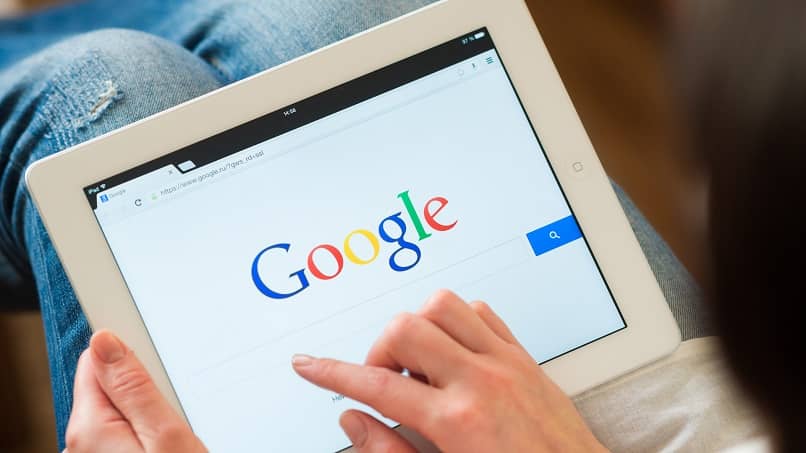
Como você pode ver, fazer esta operação em seu navegador Google Chrome é muito fácil de fazer e você não perderá muito tempo usando nenhum dos métodos que explicamos aqui. É que sem dúvida poder fazer alterações neste navegador, nos permitirá personalizá-lo ao nosso gosto e com este tutorial aprendemos como remover ou ampliar no navegador Google Chrome, rápido e fácil.